- パソコンとスマホアプリでBINANCEの取引履歴を確認する方法
- BINANCEで3ヶ月以上遡って取引履歴をダウンロードする方法
- BINANCEの取引履歴から確定申告書類の申告するならパソコンが便利
仮想通貨取引でBINANCEを使っている人は、確定申告をする際に取引履歴をダウンロードする必要があります。
確定申告書類を作成するためには様々な取引履歴のデータを拾ってこなければいけません。
本記事を参考に、BINANCEから漏れなく全ての取引履歴を取得しましょう。
2022年11月30日に、BINANCEは日本市場への参入を発表しました。
それに伴い、現時点でBINANCEは日本からの新規受付を停止しています。
登録フォームを開いても以下のように警告メッセージが表示されてしまい、手続きを進めることができません。
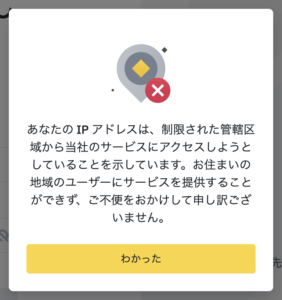
BINANCEの代わりの海外仮想通貨取引所としておすすめなのが、Bybit (バイビット) です。
- 250種類以上の取り扱い通貨
- 最大100倍のレバレッジ
- 業界最安の取引手数料
- 充実したボーナスキャンペーン
Bybitは先物取引に特化した仮想通貨取引所でしたが、近年では現物通貨を次々と上場させたり、ステーキングや積立投資などのサービスを展開したりしており、BINANCEの代わりの仮想通貨取引所として充分なスペックがあります。
今なら入金と取引で最大3万30ドル相当のボーナスを獲得できるキャンペーンを実施中です。
Bybitの評判や特徴、メリット・デメリットについて知りたい方は、下記の記事を参考にしてください。
 Bybit (バイビット) の評判・口コミから分かったメリット・デメリットを一挙紹介!
Bybit (バイビット) の評判・口コミから分かったメリット・デメリットを一挙紹介!
また、BINANCEが日本人ユーザーの新規登録を停止した詳しい経緯や、BINANCEの代わりにBybitをおすすめする理由については、下記の記事で紹介しています。
 BINANCE (バイナンス) は日本人の利用は禁止? 代わりにおすすめの海外仮想通貨取引所も紹介
BINANCE (バイナンス) は日本人の利用は禁止? 代わりにおすすめの海外仮想通貨取引所も紹介
目次
- BINANCE (バイナンス) の取引履歴は確定申告に使用する
- BINANCE (バイナンス) 取引履歴を3カ月以上遡ってダウンロードする方法
- BINANCE (バイナンス) 現物取引履歴を確認・ダウンロードする方法
- BINANCE (バイナンス) クロスマージン取引の履歴を確認・ダウンロードする方法
- BINANCE (バイナンス) 分離マージン取引の履歴を確認・ダウンロードする方法
- BINANCE (バイナンス) レバレッジトークンの申し込み・償還履歴を確認・ダウンロードする方法
- BINANCE (バイナンス) 先物取引の履歴を確認・ダウンロードする方法
- BINANCE (バイナンス) 販売所からの購入履歴を確認・ダウンロードする方法
- BINANCE (バイナンス) 入出金履歴を確認・ダウンロードする方法
- BINANCE (バイナンス) クレジットカードでの購入履歴を確認・ダウンロードする方法
- BINANCE (バイナンス) 友達紹介 (Referral) 履歴を確認・ダウンロードする方法
- BINANCE (バイナンス) マイニング収益履歴を確認・ダウンロードする方法
- BINANCE (バイナンス) すべてのステートメントを確認・ダウンロードする方法
- BINANCE (バイナンス) 取引履歴の確認・ダウンロード方法のまとめ
BINANCE (バイナンス) の取引履歴は確定申告に使用する
国内の仮想通貨取引所は、年間取引報告書を発行しています。これは、確定申告に利用することを想定し、その年の取引を簡易的に報告するための書類です。
ところが、BINANCEのような海外の仮想通貨取引所は、年間取引報告書を発行していません。日本の確定申告を想定していないので、仕方がないことです。
そのため、年間取引報告書に代わる書類は自力で作成する必要があります。その書類の作成のためには、取引履歴が必要になってくるというわけです。
BINANCE (バイナンス) 取引履歴を3カ月以上遡ってダウンロードする方法
BINANCEの取引履歴を入手するに当たって、注意すべきことがあります。それは、3カ月以上の期間にわたる履歴は、ダウンロードできないことです。
確定申告で利用するためには年間の取引履歴、12カ月分が必要になりますが、BINANCE側の仕様が原因で、一気にダウンロードができなくなっています。
年間の取引履歴を入手するためには、該当年の1~3月、4~6月、7~9月、10~12月に分けてダウンロードする必要があります。
しかも、必要となる履歴は1種類ではなく、入出金、現物取引、先物取引など、複数の履歴を入手する必要が生じてきます。
また、取引履歴が1万件を超える場合も一気にダウンロードすることはできないため、より細かく期間を分けて入手しなければなりません。
3カ月で取引履歴が1万件を超えるというケースは頻繁に生じるものではありませんが、取引頻度の高い人は注意が必要になってきます。
BINANCE (バイナンス) 現物取引履歴を確認・ダウンロードする方法
パソコンで確認・ダウンロードする方法
現物取引履歴をダウンロードするためには、まずトップページの右上にある「注文」にカーソルを合わせ、表示されたメニューの中から「現物注文」を選びます。
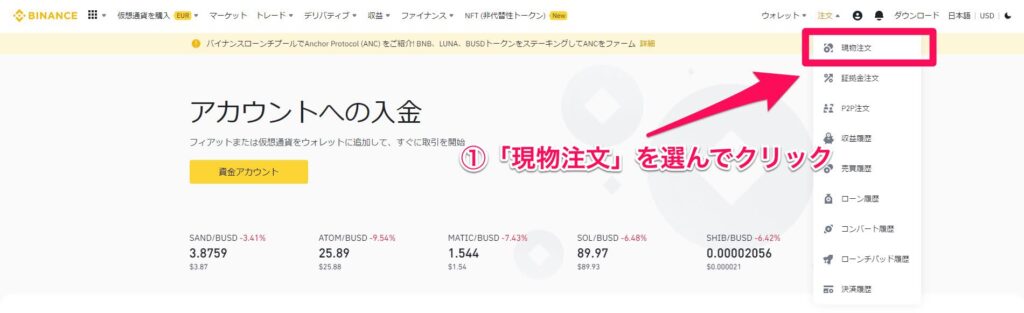
「現物注文」を選ぶと現物取引用のメニューが左側に表示されますので、この中から「注文履歴」の文字をクリックします。
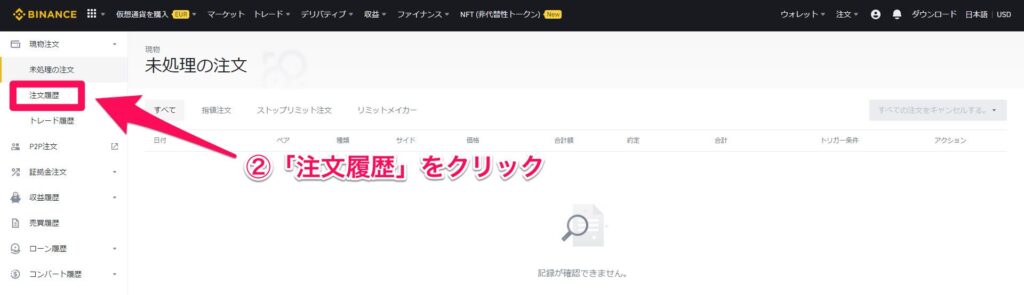
これまでに現物取引を行っていれば、注文履歴が表示されますので、ここで確認可能です。このデータをダウンロードするためには、右上の「出力」をクリックします。
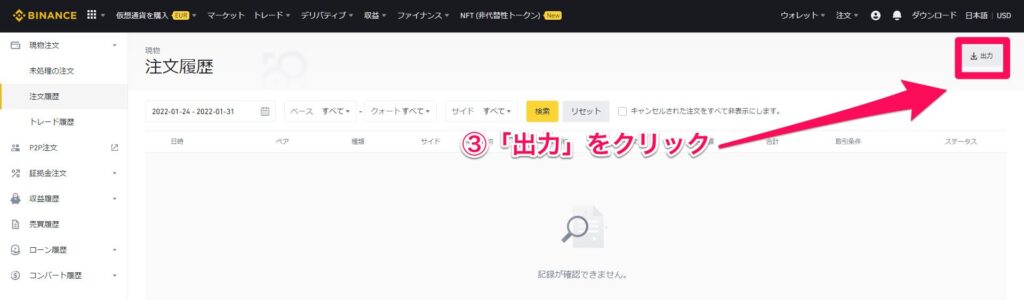
クリックすると「注文履歴のエクスポート」というウインドーが表示されますので、この中から「6カ月以内-カスタム」にチェックを入れます。
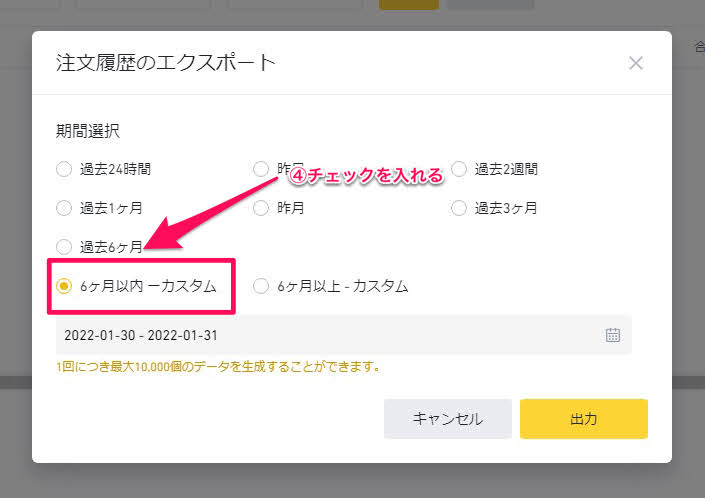
チェックを入れると、下のボックスに文字が表示されます。右端のカレンダーをクリックすれば期間が選択できます。
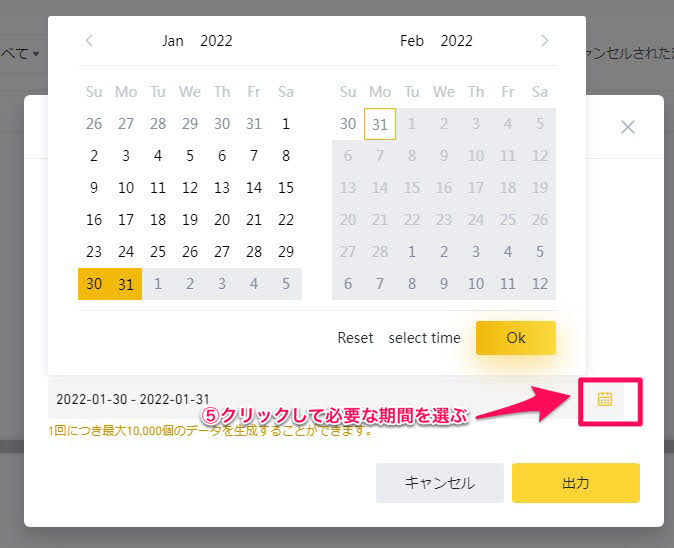
ダウンロードを行う期間の最初から最後までをカレンダーから選んだうえで「出力」ボタンをクリックしましょう。これで、履歴のダウンロードができます。
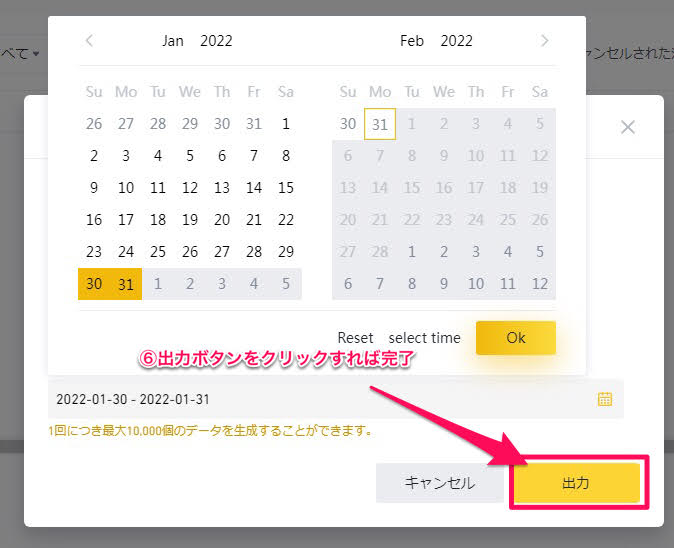
スマホアプリで確認する方法
BINANCEのスマホアプリでは、ダウンロードはできませんが現物取引の履歴を確認することは可能になっています。
まずアプリを立ち上げホーム画面で「トレード」をタップしたあと、画面下部にある書類のマークをタップします。
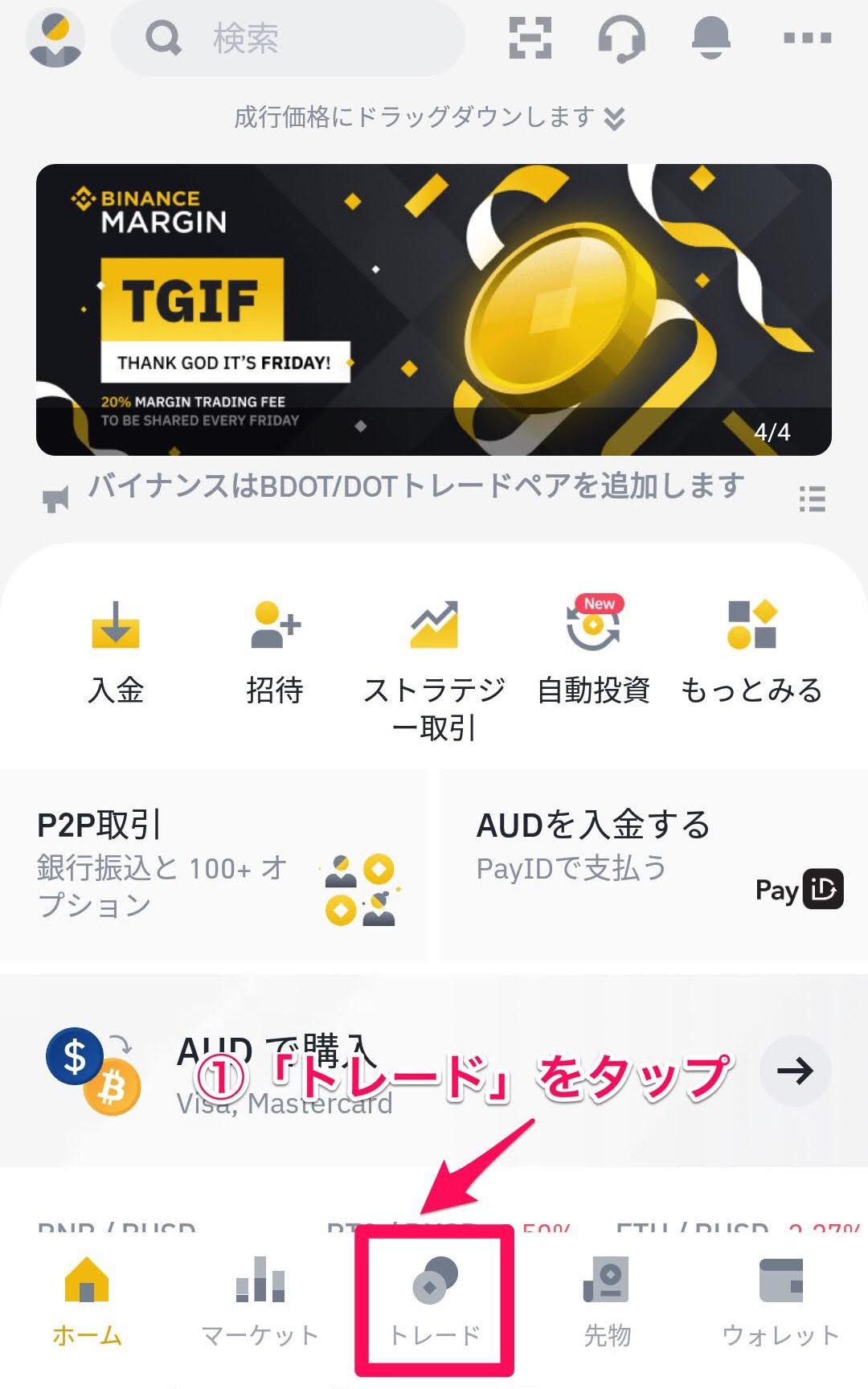
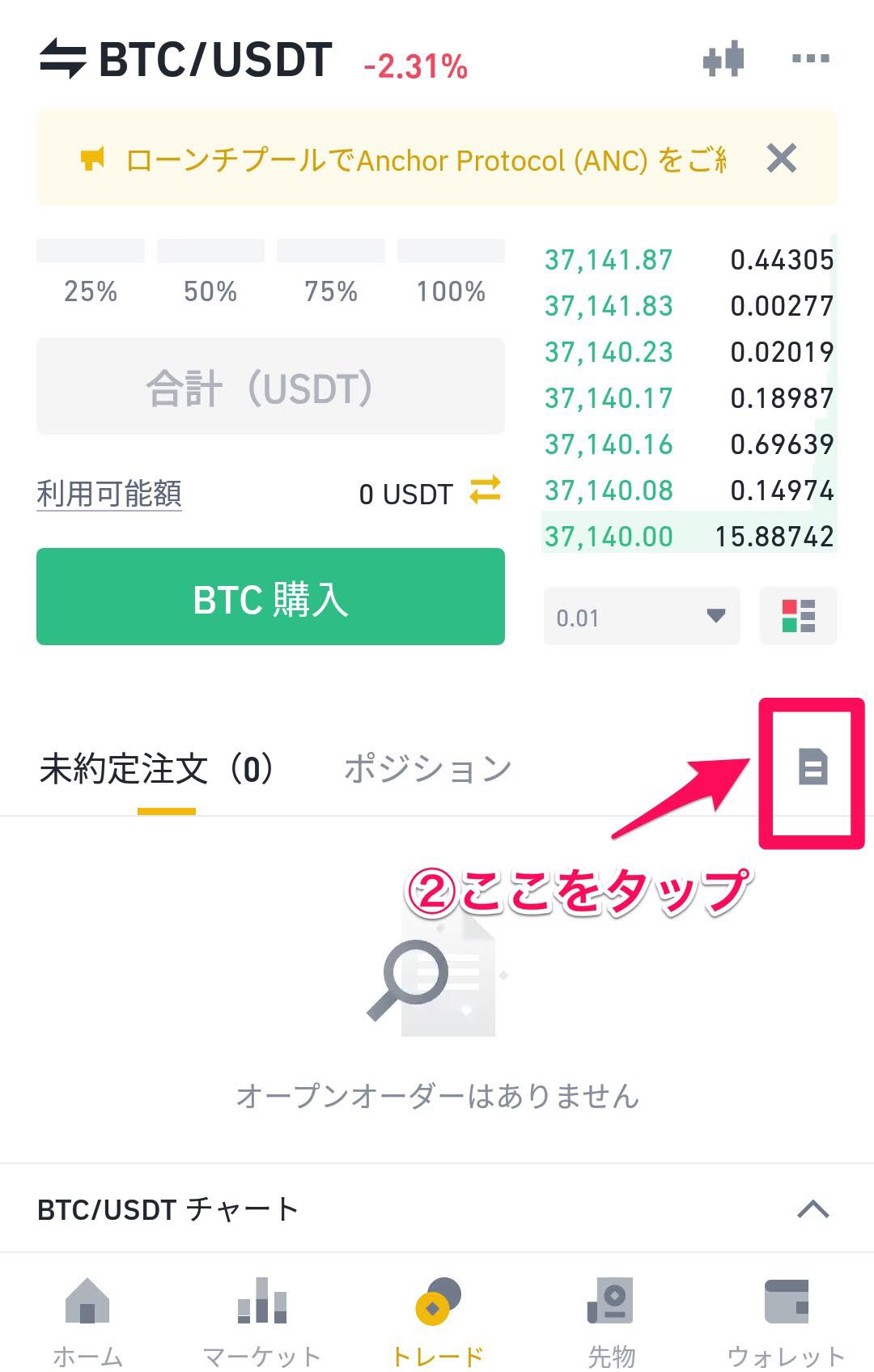
表示された画面の上部にある「トレード履歴」をタップすれば現物取引の履歴が出てきますので、スクリーンショットなどを撮っておきましょう。
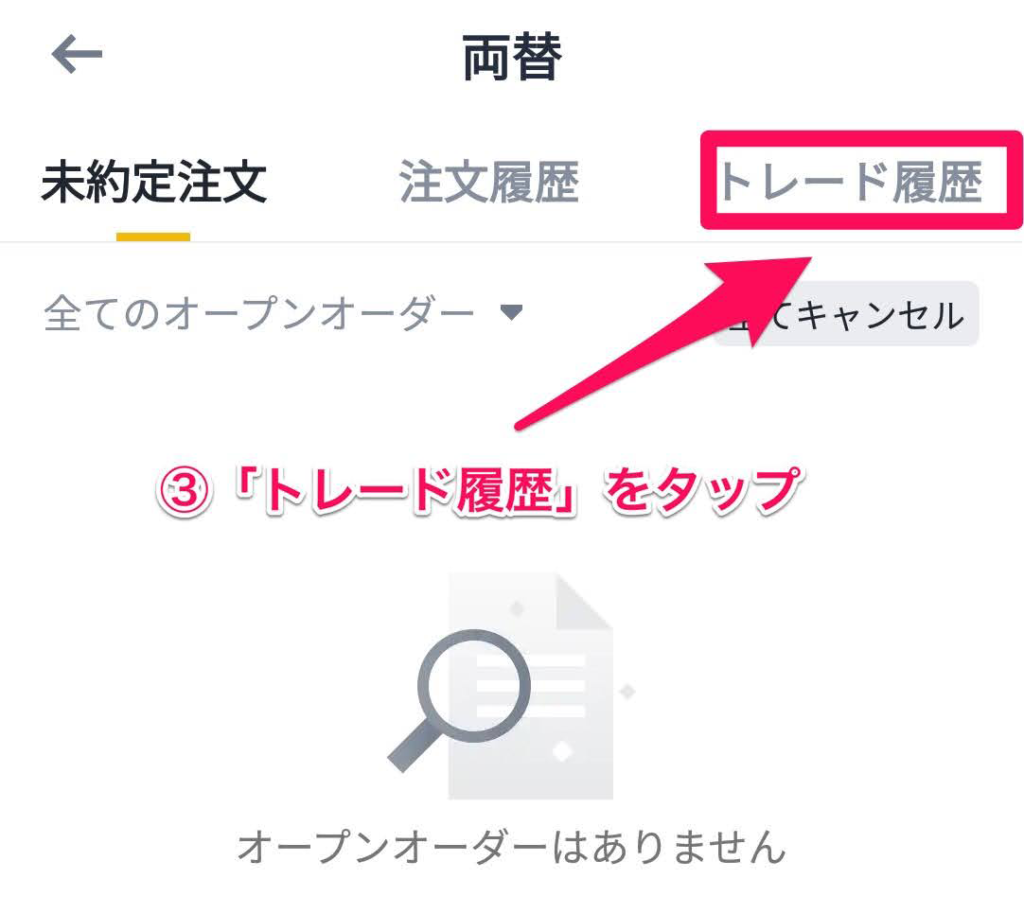
BINANCE (バイナンス) クロスマージン取引の履歴を確認・ダウンロードする方法
パソコンで確認・ダウンロードする方法
クロスマージン取引の場合は、トップページ右上の「注文」にカーソルを合わせ、表示されたメニューの中から「証拠品注文」を選びます。
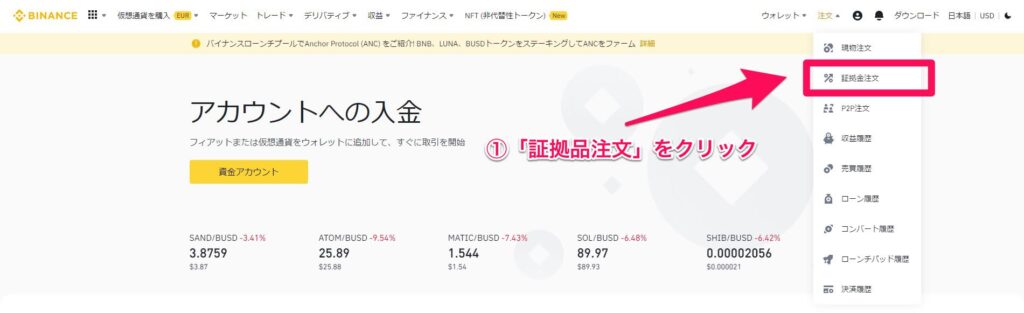
次に、「トレード履歴」を選びます。「クロス」が選択されているかどうかを確認したうえで、右上の「出力」をクリックすれば、履歴が入手できます。
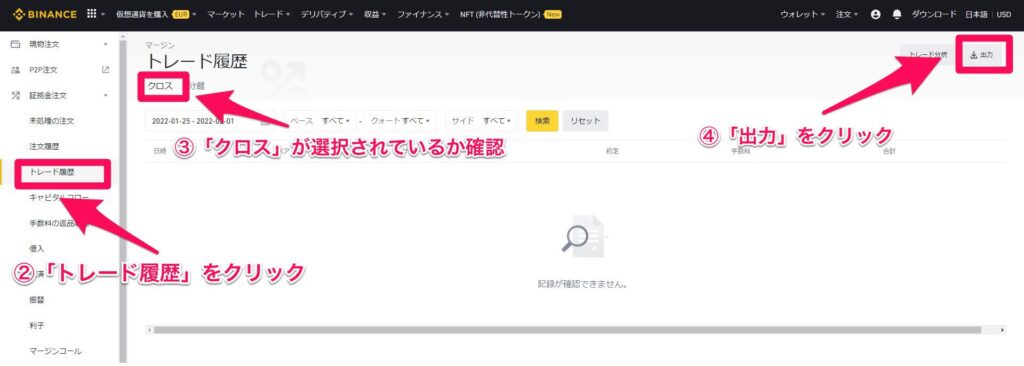
「借入」をクリックすると履歴が表示されます。履歴のダウンロードは、右上の「出力」をクリックすれば可能です。
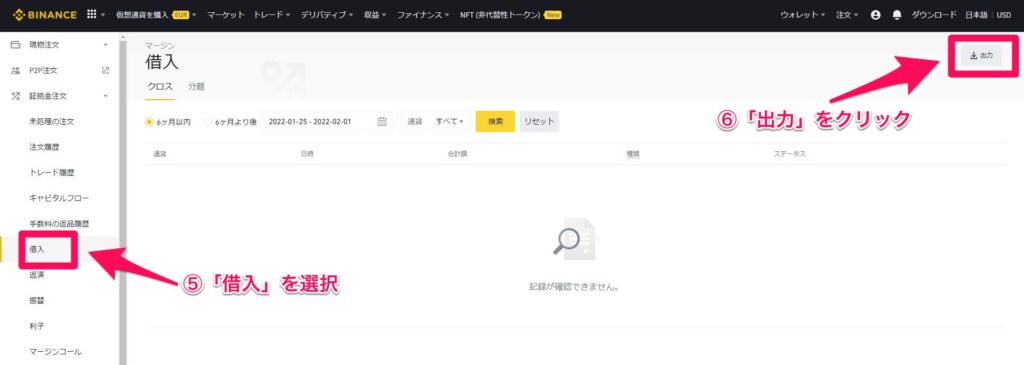
最後に「返済」をクリックしましょう。履歴を確認することができますので、右上の「出力」をクリックして履歴をダウンロードしましょう。
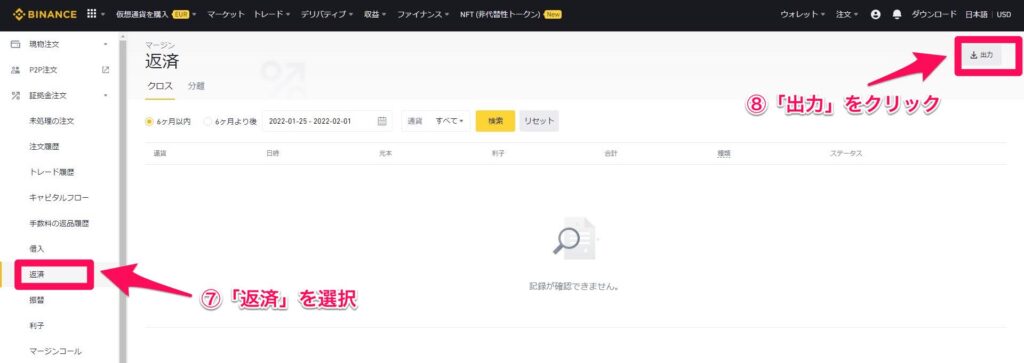
スマホアプリで確認する方法
BINANCEのアプリでは、クロスマージン取引の履歴の確認も可能です。まずホーム画面で「トレード」をタップして「マージントレード」を選びます。
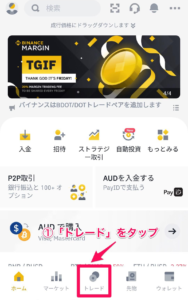
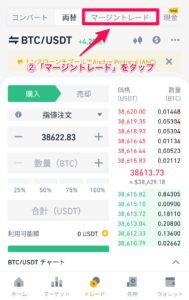
「クロス」が選択されていることを確認したうえで、画面下側にある書類のマークをタップします。
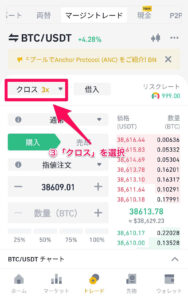
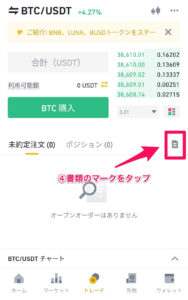
出てきた画面の上側にある「トレード履歴」をタップすれば、履歴を確認できます。ダウンロードはできないので、スクリーンショットを押さえましょう。
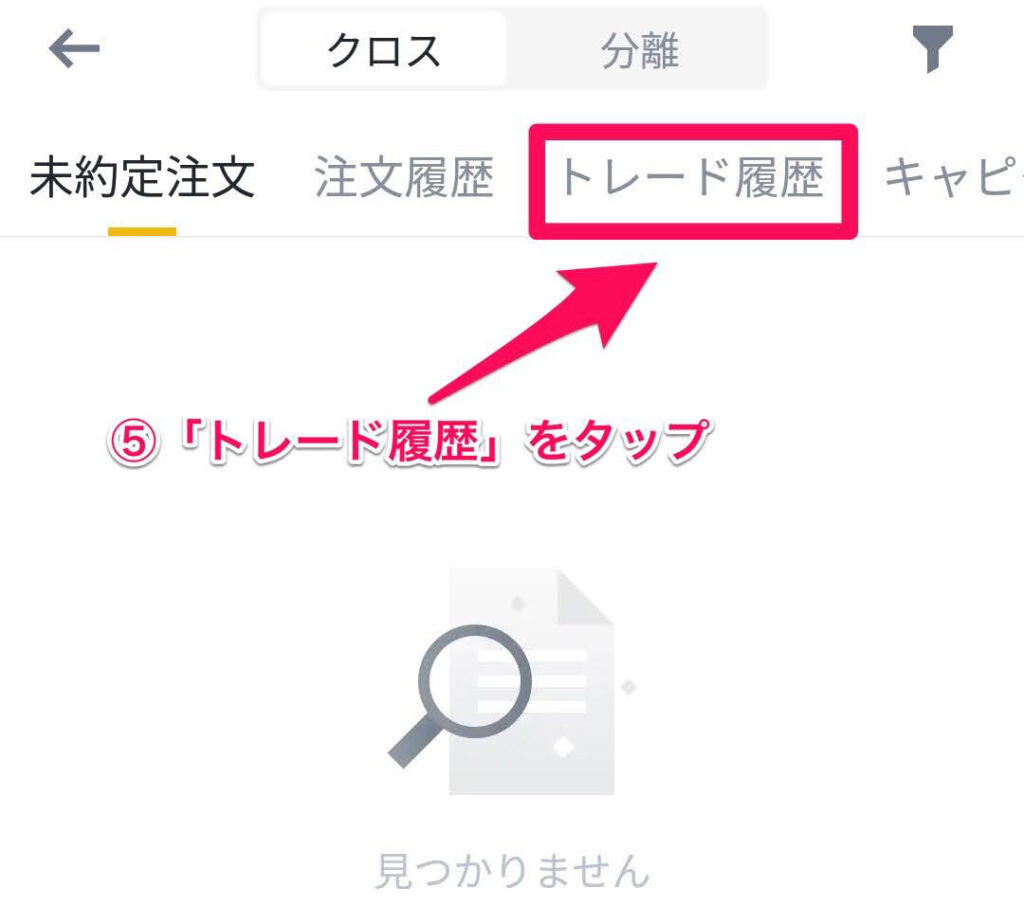
BINANCE (バイナンス) 分離マージン取引の履歴を確認・ダウンロードする方法
パソコンで確認・ダウンロードする方法
分離マージン取引の場合も、トップ画面で「注文」にカーソルを合わせ、メニューから「証拠金注文」を選ぶところまでは同じです。
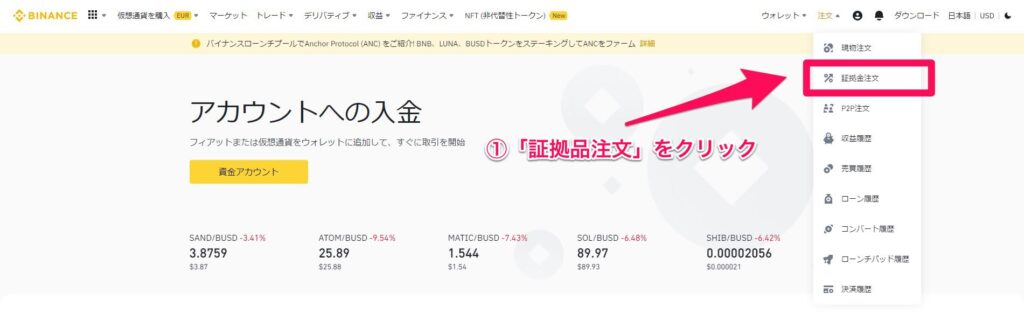
左メニューから「トレード履歴」を選び、「分離」が選択されていることを確認してから「出力」をクリックし、履歴をダウンロードしましょう。
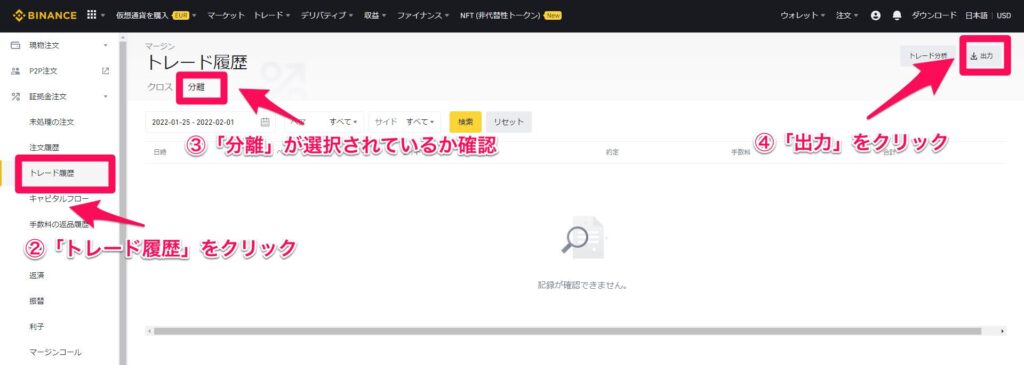
分離マージン取引は借入と返済の履歴がダウンロードできません。そのため、表示されているデータから資料を自力で作成してください。
スマホアプリで確認する方法
分離マージン取引の履歴をアプリで確認する場合も、まずトップページで「トレード」をタップし、次に「マージントレード」を選びます。
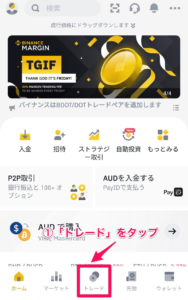
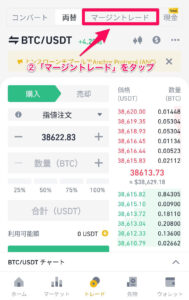
選択されているのが「クロス」ではなく「分離」であることを確認したうえで、画面師側にある書類のマークをタップしてください。
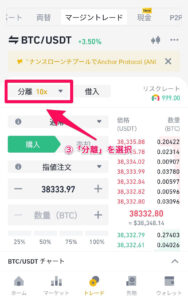
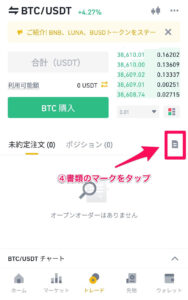
こちらも「トレード履歴」をタップすれば履歴を確認することができます。ダウンロードには対応してないので注意しておきましょう。
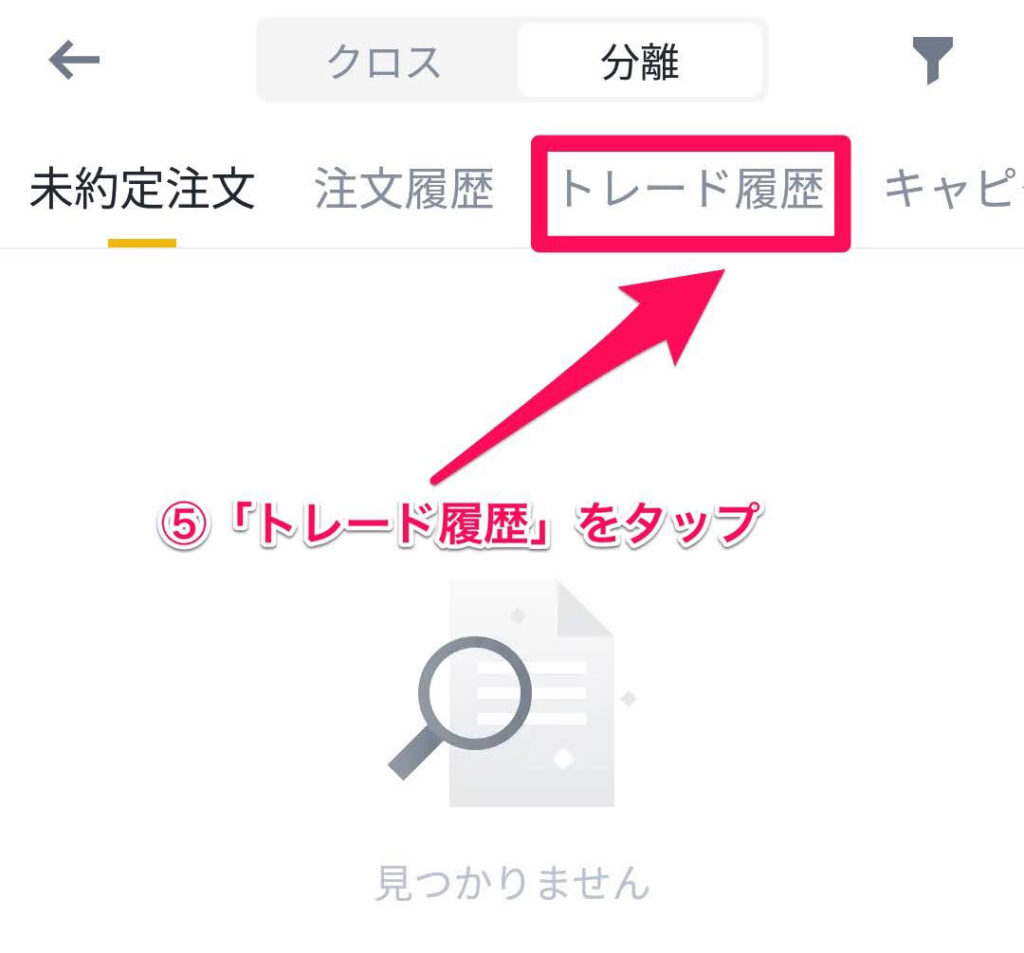
BINANCE (バイナンス) レバレッジトークンの申し込み・償還履歴を確認・ダウンロードする方法
まず、トップページの「注文」にカーソルを合わせると表示されるメニューの中から適当なものを選びクリックします。
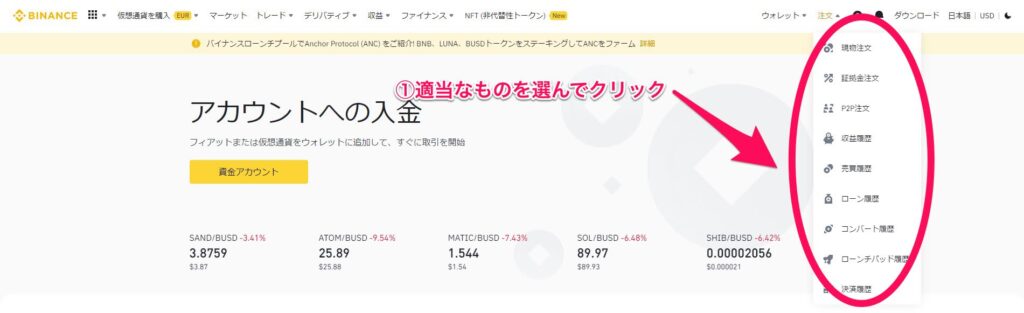
上部に表示されるメニューの中から「デリバティブ」を選び、表示されるメニューの中から「レバレッジトークン」をクリックしましょう。
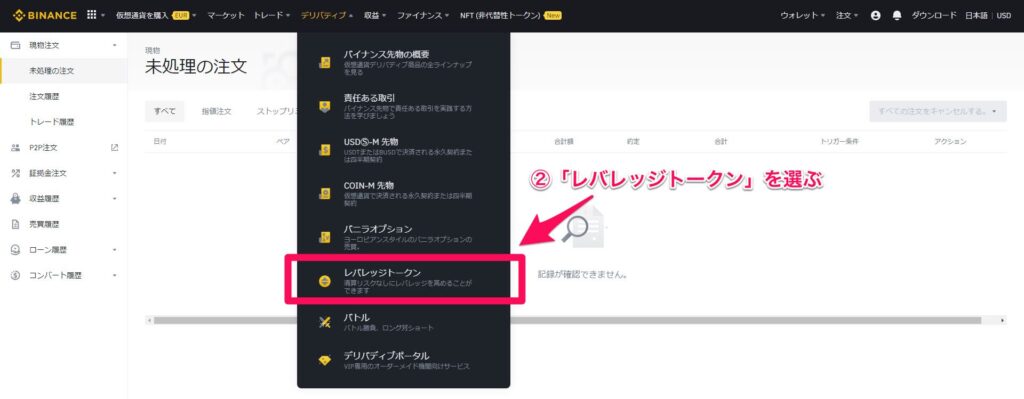
「申し込み履歴」を選び、右上の「定期登録履歴のエクスポート」をクリックすればダウンロードができます。
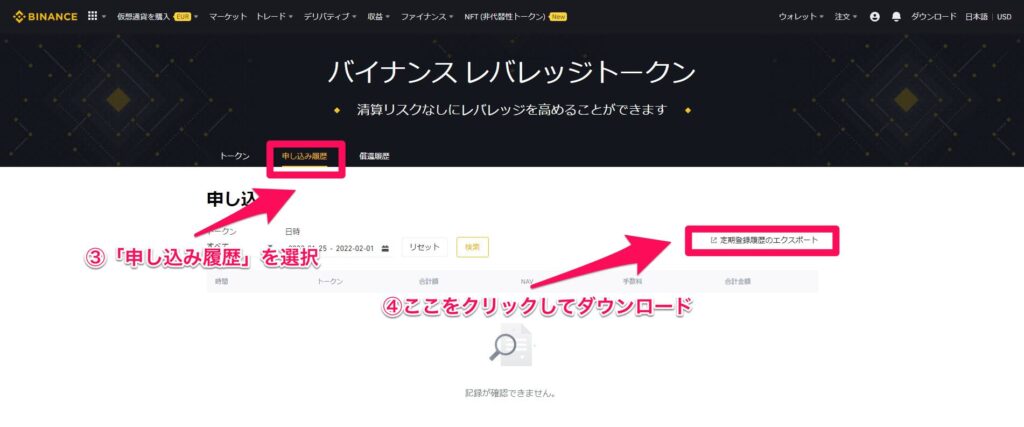
BINANCE (バイナンス) 先物取引の履歴を確認・ダウンロードする方法
USDⓈ-M先物
USDⓈ-M先物の履歴を入手するためには、まずトップページの「注文」にカーソルを合わせて表示されるメニューの中から「先物注文」を選びます。
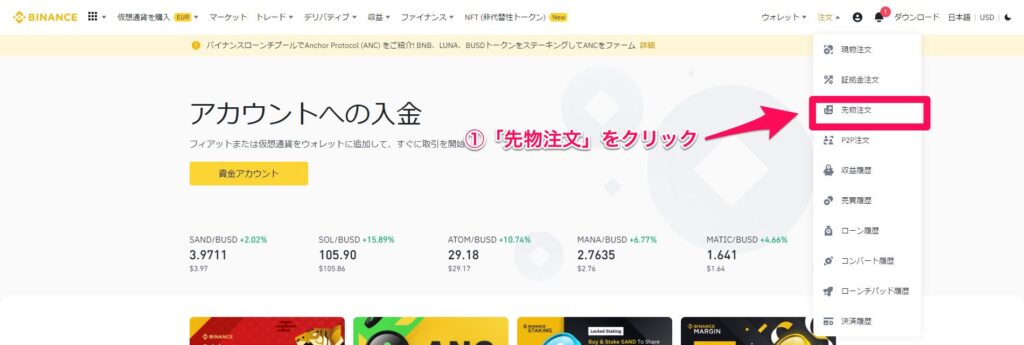
左側にメニューが表示されていますのでその中から「取引履歴」を選んでクリックしましょう。
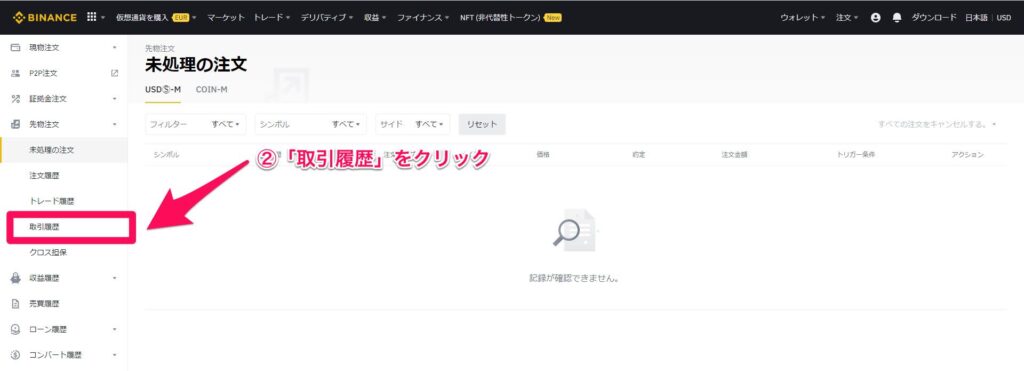
上部のメニューで「USDⓈ-M」が選択されていることを確認したら、右上にある「エクスポート」ボタンをクリックします。
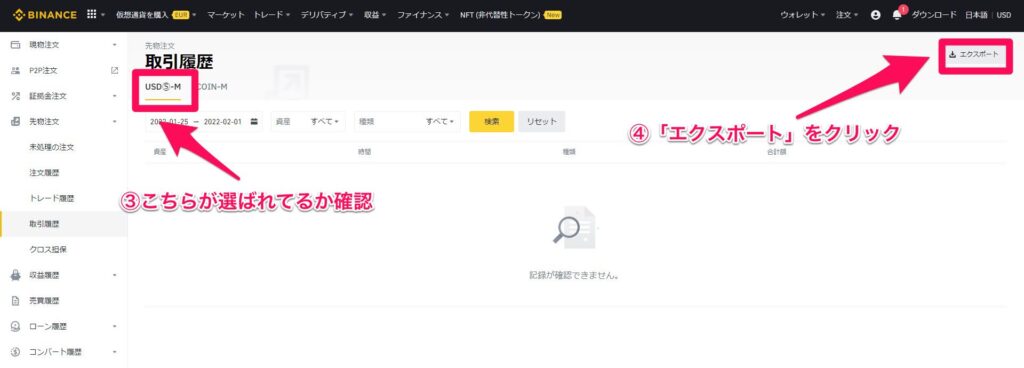
「完全なトランザクション履歴のエクスポート」ウインドーが表示されますので、「カスタム」を選び、期間を入力して「出力」ボタンを押せばOKです。
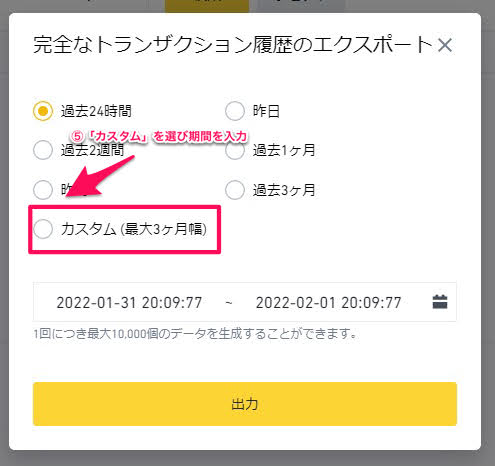
COIN-M 先物
トップ画面で「注文」にカーソルを合わせて出るメニューから「先物注文」を選び、左側メニューの「取引履歴」をクリックするところまでは同じです。
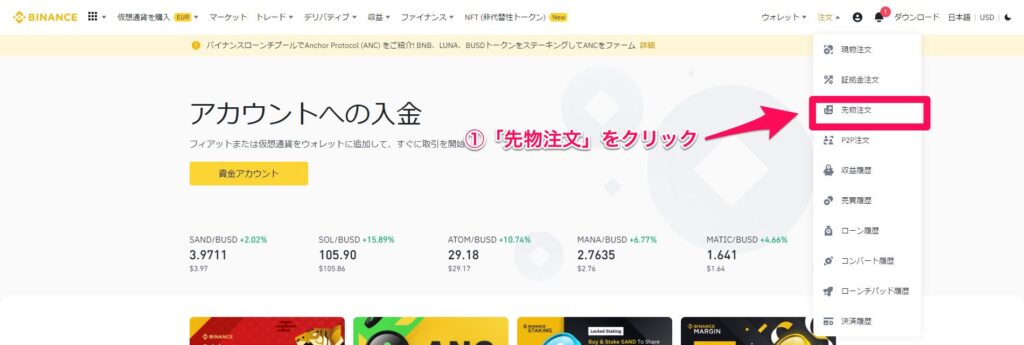
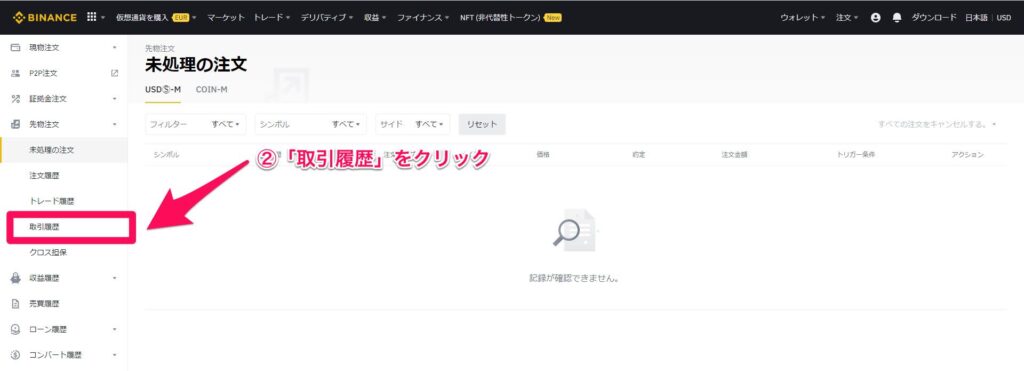
取引履歴画面では「COIN-M」が選択されていることを確認したうえで、右上の「エクスポート」ボタンをクリックしましょう。
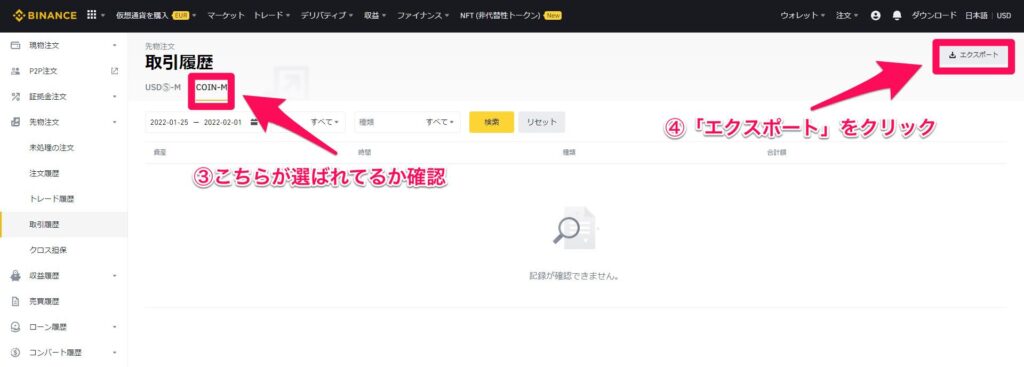
「完全なトランザクション履歴のエクスポート」ウインドーが表示されます。「カスタム」を選んで期間を決め「出力」ボタンをクリックで完了です。
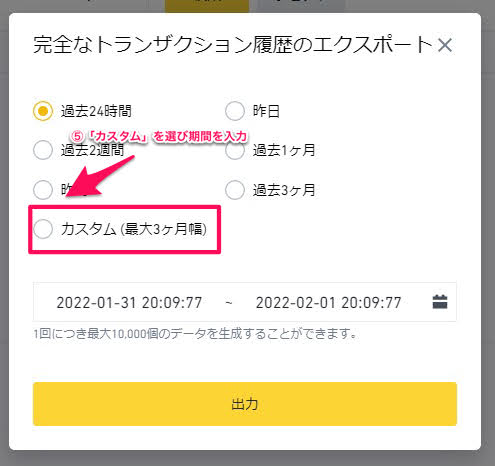
スマホアプリで確認する方法
スマホアプリの場合は、アプリを立ち上げると表示されるトップ画面で「先物」をタップしましょう。
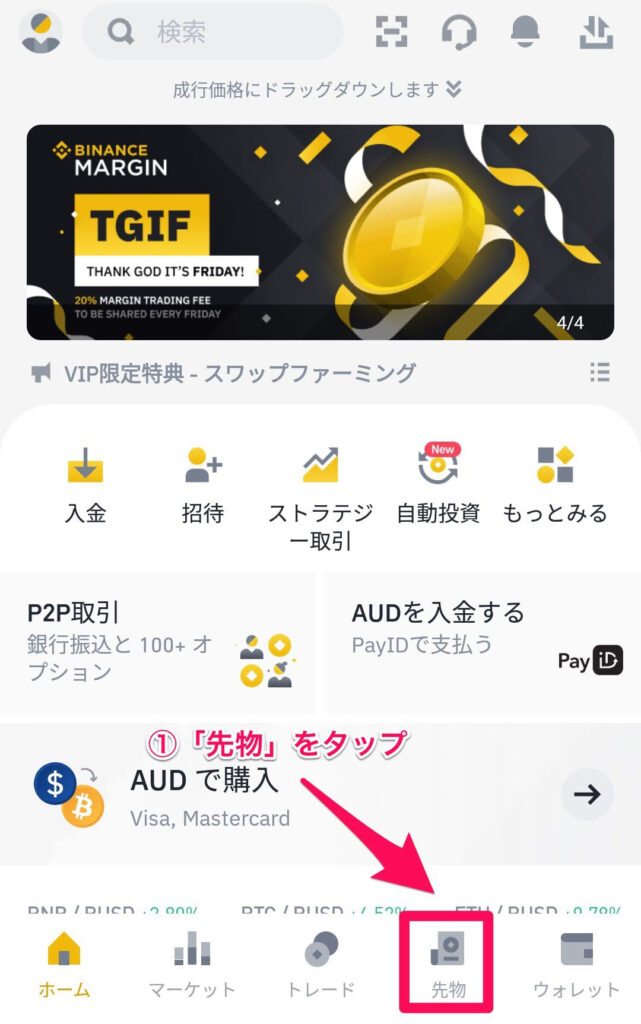
画面上部にある「USDⓈ-M」「COIM-M」のどちらかを選択し、画面下部の書類マークをタップしましょう。
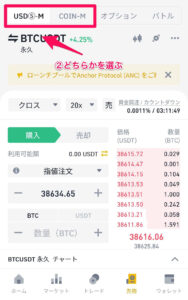
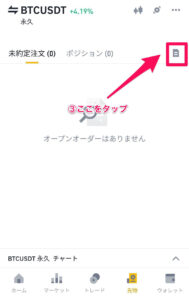
上にあるメニューから「取引履歴」を選べば履歴が表示されます。こちらもダウンロードには対応していません。
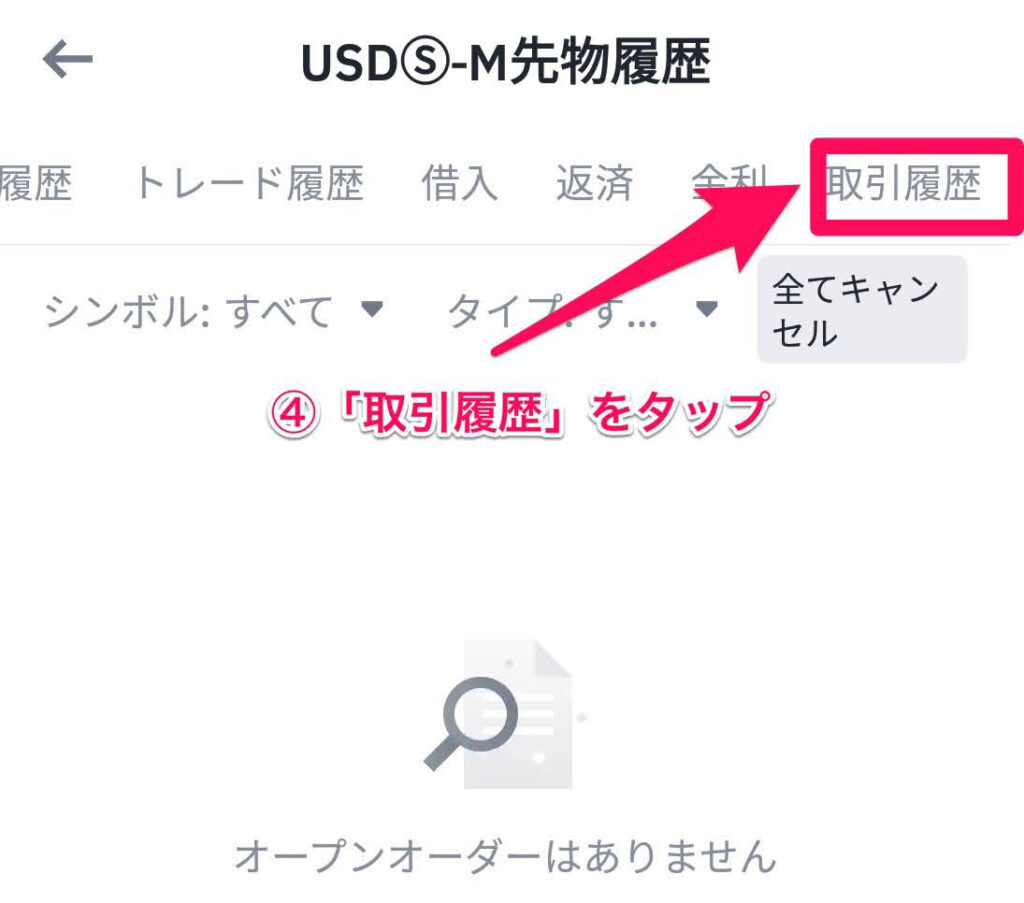
BINANCE (バイナンス) 販売所からの購入履歴を確認・ダウンロードする方法
パソコンで確認・ダウンロードする方法
トップページの「注文」にカーソルを合わせるとメニューが表示されますので、その中から「売買履歴」を選びます。
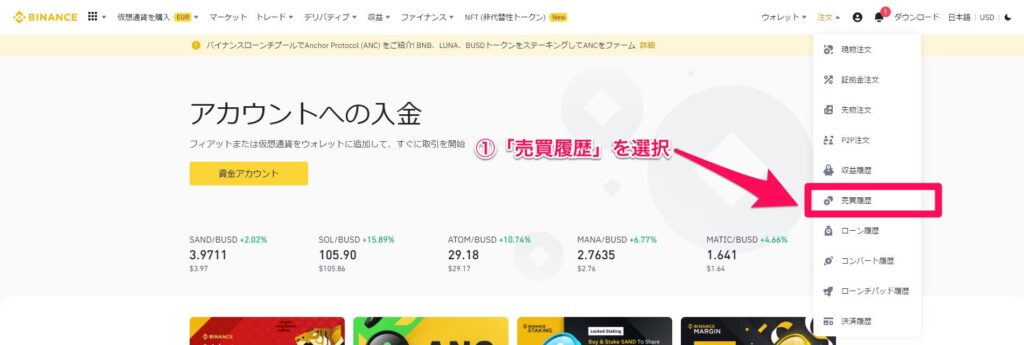
上のメニューで「購入」が選択されているかどうかを確認したうえで、右上の「エクスポート」をクリックしましょう。
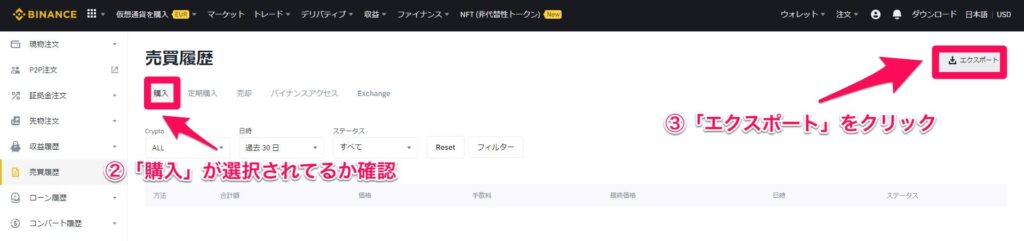
対象となる期間を入力したうえで、ステータスを「Completed」、方法を「Cash Balance」に設定して「出力」ボタンをクリックすればOKです。
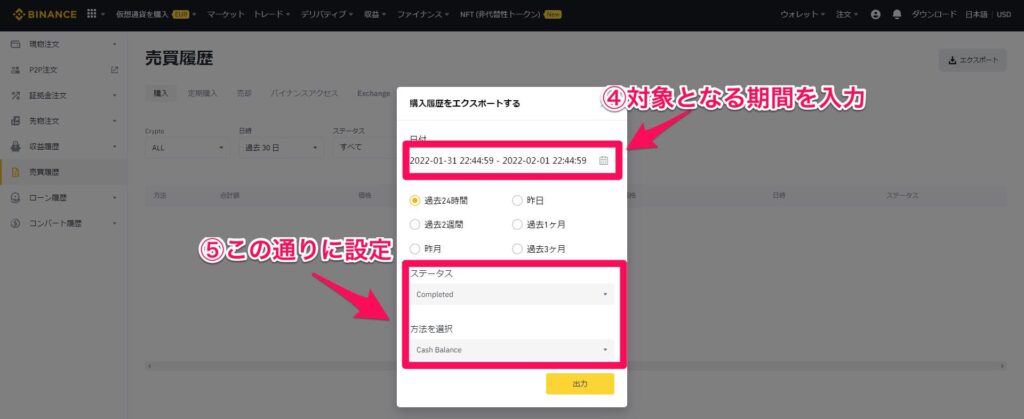
スマホアプリで確認する方法
アプリを開くと表示されるトップ画面の下部にある「トレード」をタップし、表示された画面の上部にある「現金」をタップします。
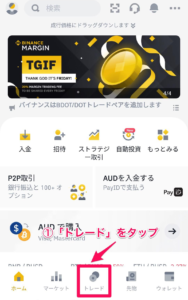
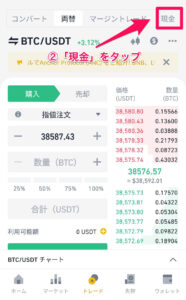
右上にある本のようなマークをタップしましょう。画面が切り替わりますので、上部メニューの「購入」をタップすれば、履歴が確認できます。
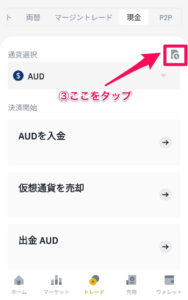
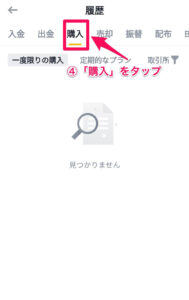
こちらも他の履歴と同様にダウンロードには対応していません。スクリーンショットを取るなど、保存手段が必要です。
BINANCE (バイナンス) 入出金履歴を確認・ダウンロードする方法
入金 (Deposits history)
入金履歴を入手するためには、まず、右上の「ウォレット」の文字にカーソルを合わせて表示されるメニューから「フィアットと現物」を選びます。
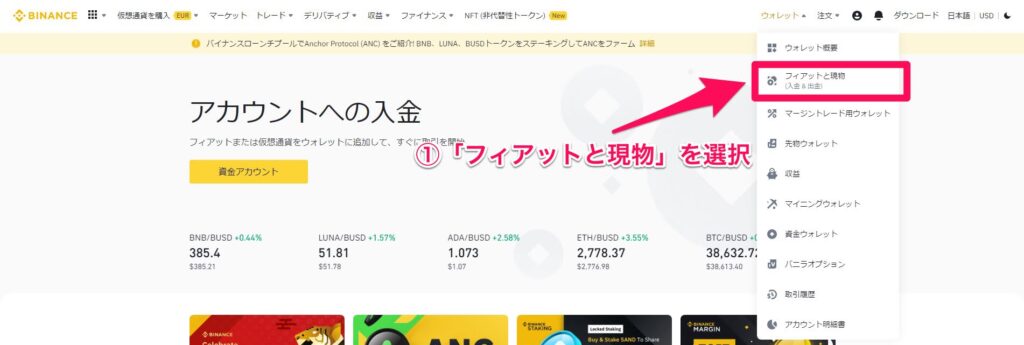
次に、画面右上に表示されている「履歴」をクリックしましょう。取引履歴画面が表示されます。
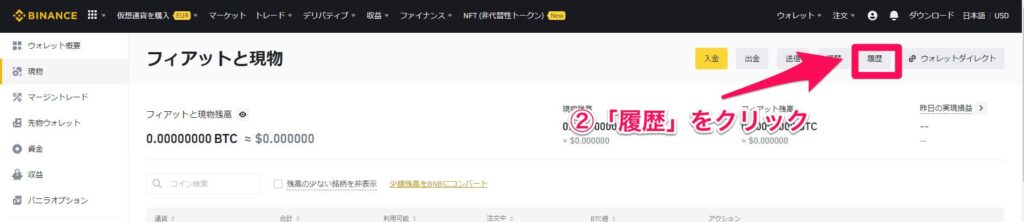
取引履歴画面ではまず振替を「入金」に設定します。次に時間を「カスタマイズ」にし、必要となる期間を入力します。
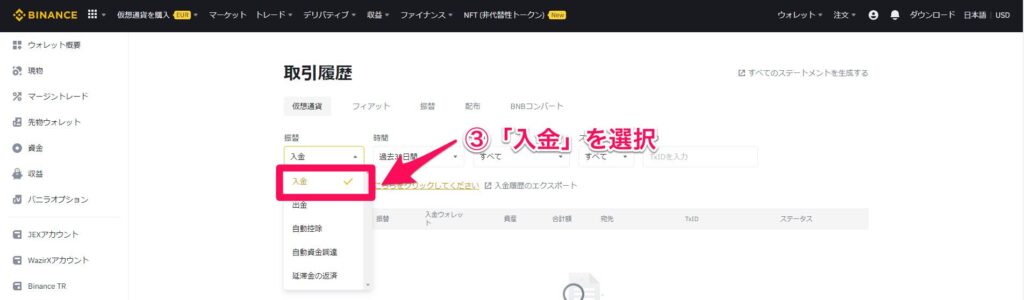
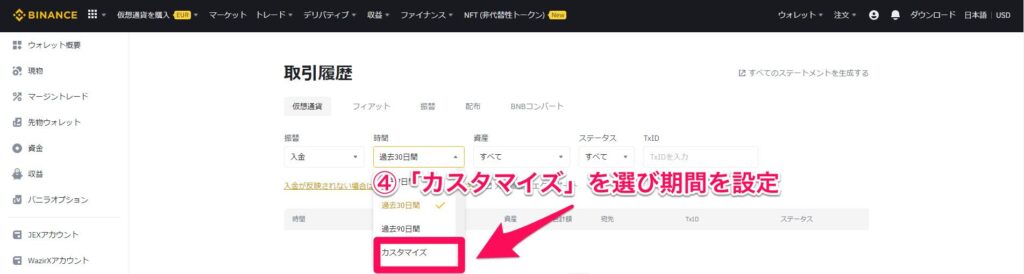
設定できる期間は3カ月間が最大となっています。このため、確定申告の資料として使う場合には都合4回、時間の設定を行う必要があります。
最後に「入金履歴のエクスポート」をクリックしましょう。この時、間違って「すべてのステートメントを生成する」をクリックしないでください。
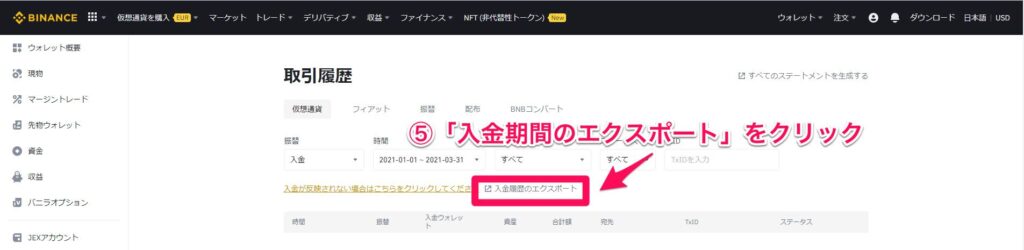
出金 (Withdrawals history)
トップページで「ウォレット」にカーソルを合わせて「フィアットと現物」を選択し、右上に表示される「履歴」をクリックするところまでは入金と同じです。
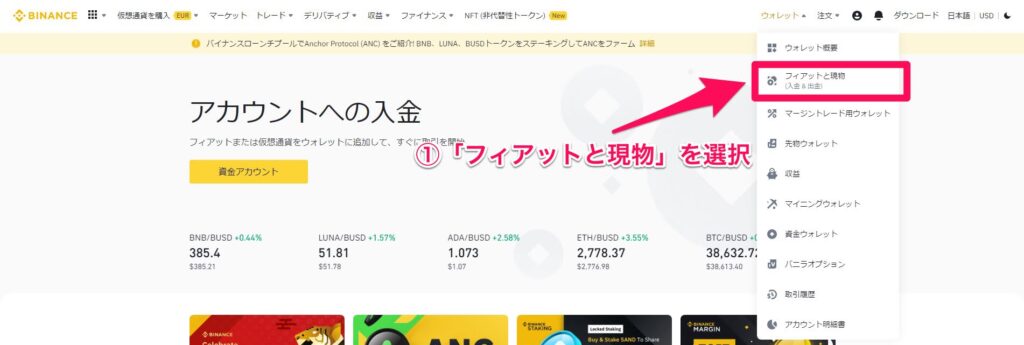
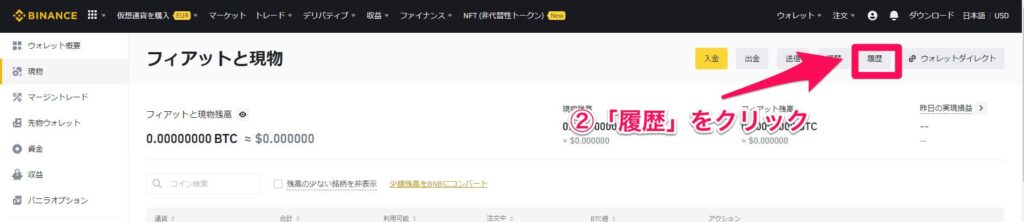
取引履歴画面の「振替」では「出金」を選択します。「カスタマイズ」を選んで必要となる期間を設定するところは同じです。
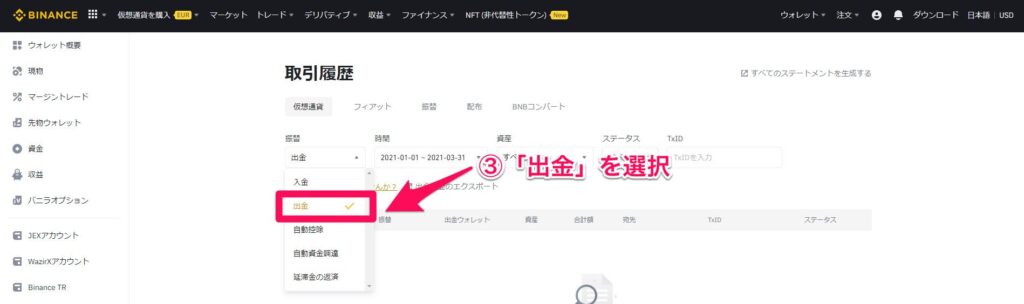
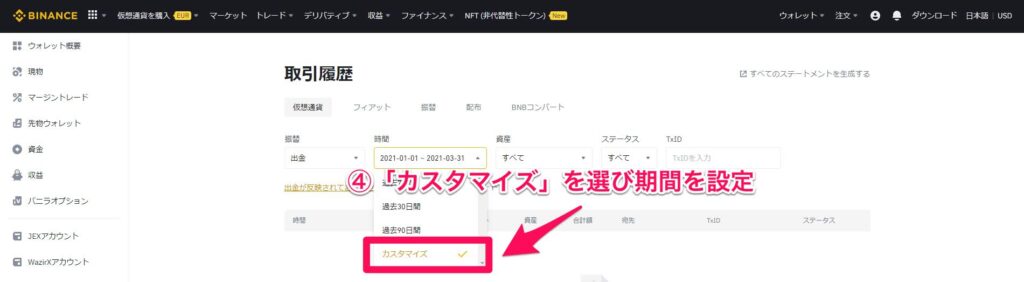
最後に「出金履歴のエクスポート」をクリックすれば完了です。こちらも3カ月間が上限なので、都合4回行う必要があります。
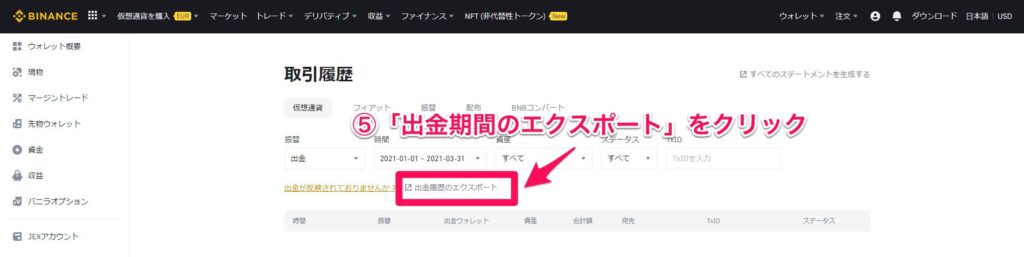
スマホアプリで確認する方法
スマホアプリで確認する場合は、トップページで「ウォレット」をタップし、上部のメニューで「両替」を選択します。
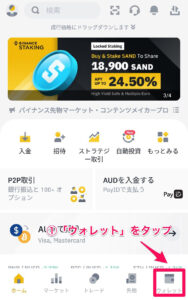
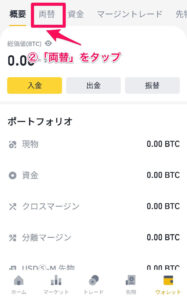
「入金」もしくは「出金」が選択されていることを確認したうえで、右上の書類のアイコンをタップしましょう。入金もしくは出金の履歴が表示されます。
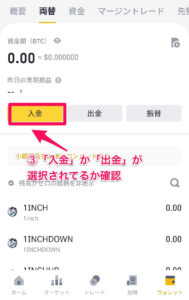
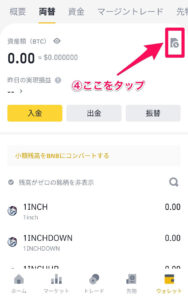
繰り返しますが、アプリの場合は確認は可能ですがダウンロードは不可能です。スクリーンショットなどでデータを保管しておきましょう。
BINANCE (バイナンス) クレジットカードでの購入履歴を確認・ダウンロードする方法
パソコンで確認・ダウンロードする方法
クレジットカードでの購入履歴も、基本的な部分は一般的なものと同じです。まずトップページの「注文」にカーソルを合わせ「売買履歴」を選びます。
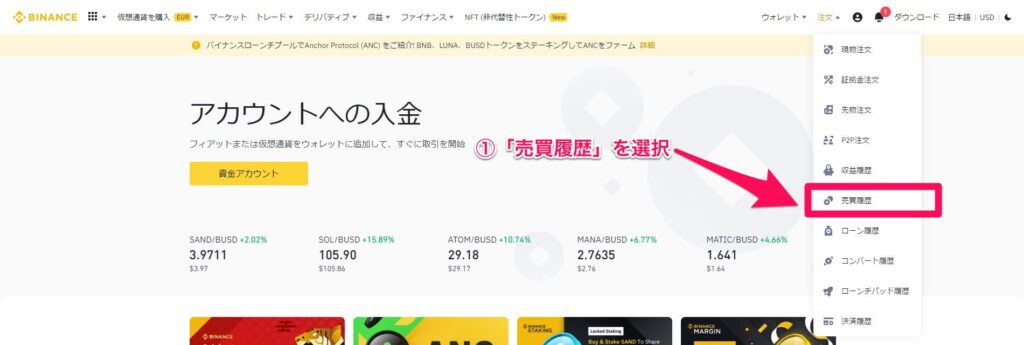
上に表示されているメニューで「購入」が選択されていることを確認し、右上の「エクスポート」をクリックします。
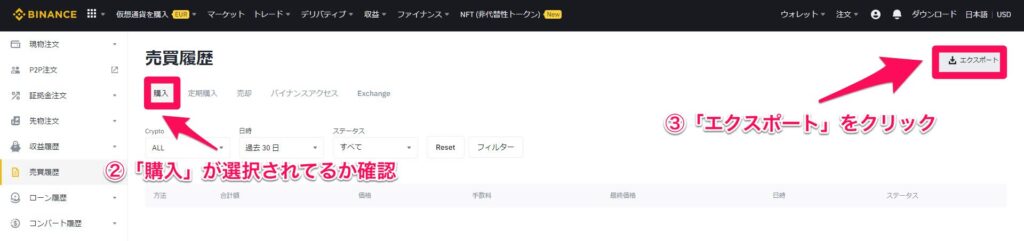
対象となる期間を入力して、ステータスを「Completed」、方法を「Credit Card」に設定しましょう。「出力」ボタンをクリックすればダウンロードできます。
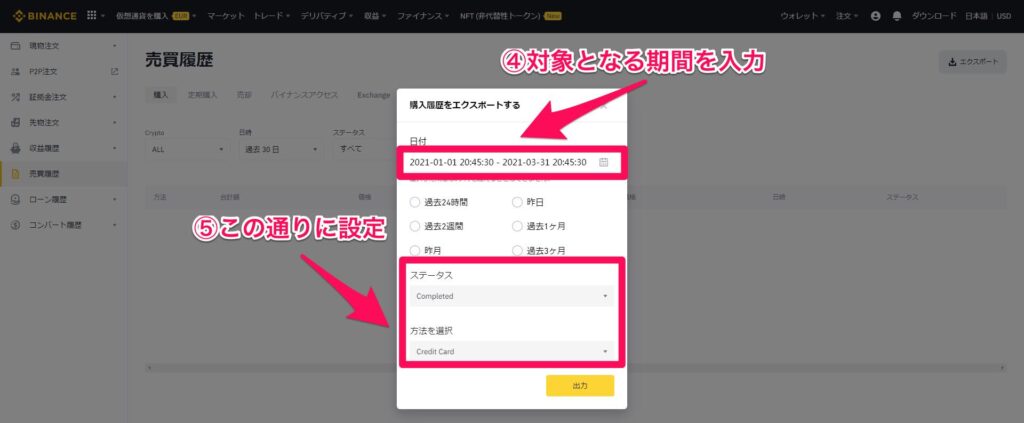
スマホアプリで確認する方法
アプリでは現金購入とクレジットカード購入の履歴がまとめて表示されます。このため、操作方法は現金購入のときと同じです。
トップ画面の下部にある「トレード」をタップし、切り替わった画面の上部にある「現金」を選んでください。
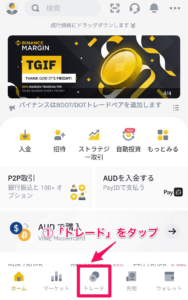
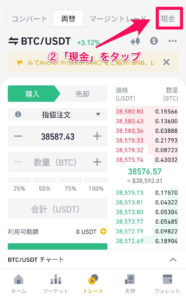
右上の書類アイコンをタップし、履歴画面で「購入」をタップすれば、取引履歴が見られます。履歴をタップすると、購入手段の詳細が記載されています。
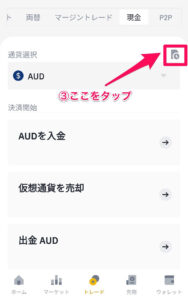
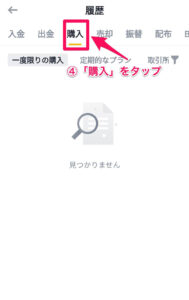
BINANCE (バイナンス) 友達紹介 (Referral) 履歴を確認・ダウンロードする方法
パソコンで確認・ダウンロードする方法
まず、トップページ右上の人物アイコンにカーソルを合わせ、表示されたメニューの中から「招待」を選んでクリックします。
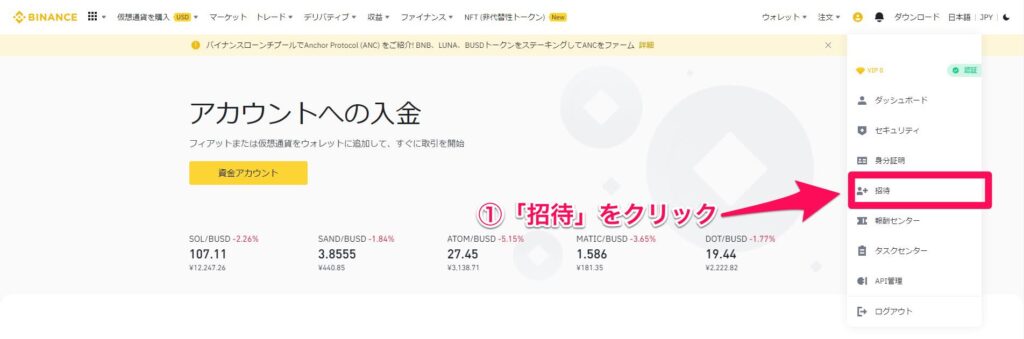
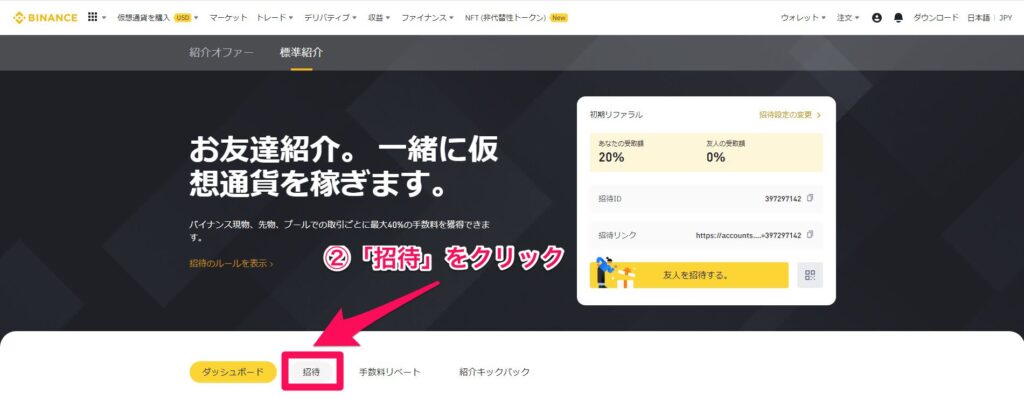
「標準招待」が選択されていることを確認したうえで「招待」をクリックし、右下にある「エクスポート」をクリックしましょう。
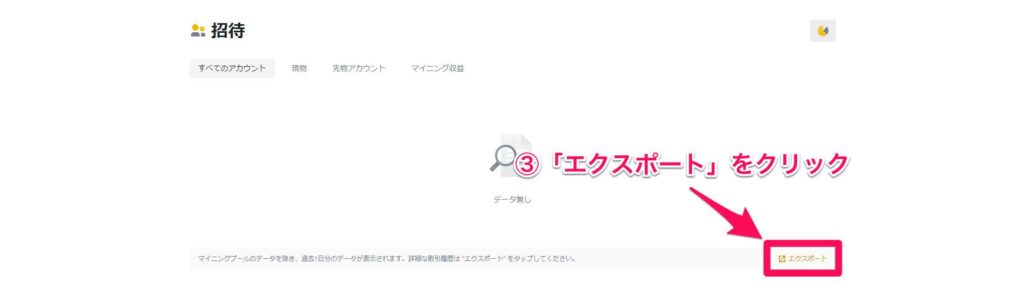
「時間範囲」は「カスタマイズ」を選んで対象期間を入力し、「コミッション履歴」もしくは「あなたとシェアしたコミッション」を選びます。
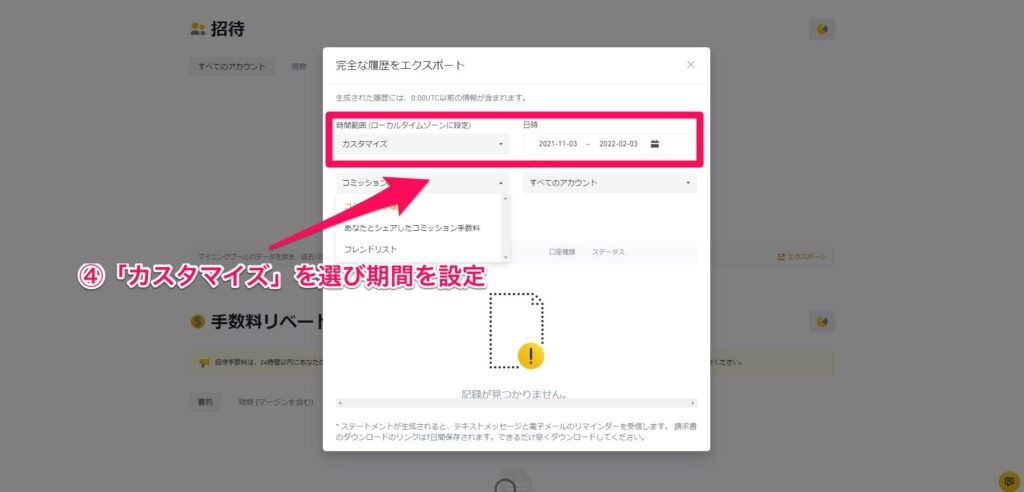
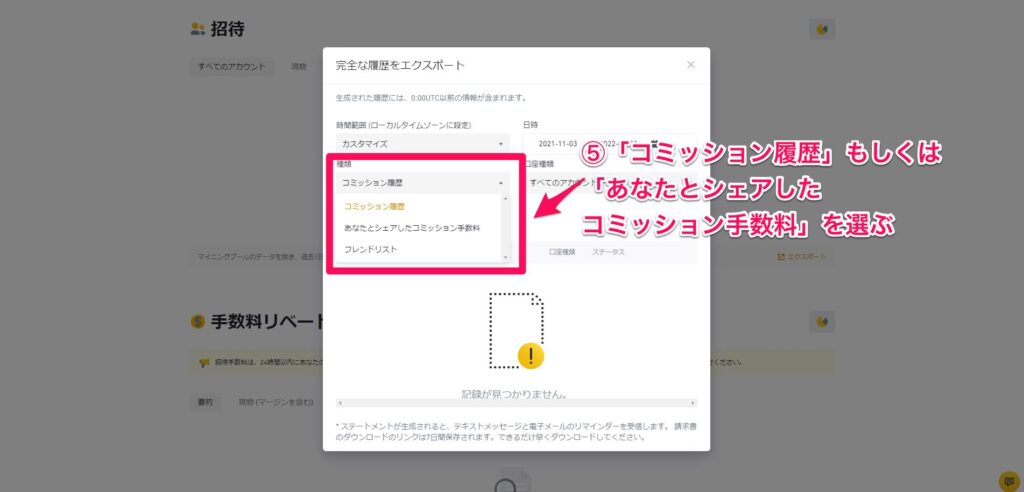
口座を「すべてのアカウント」に設定し、黄色い「出力」ボタンをクリックすれば、友達紹介履歴をダウンロードすることができます。
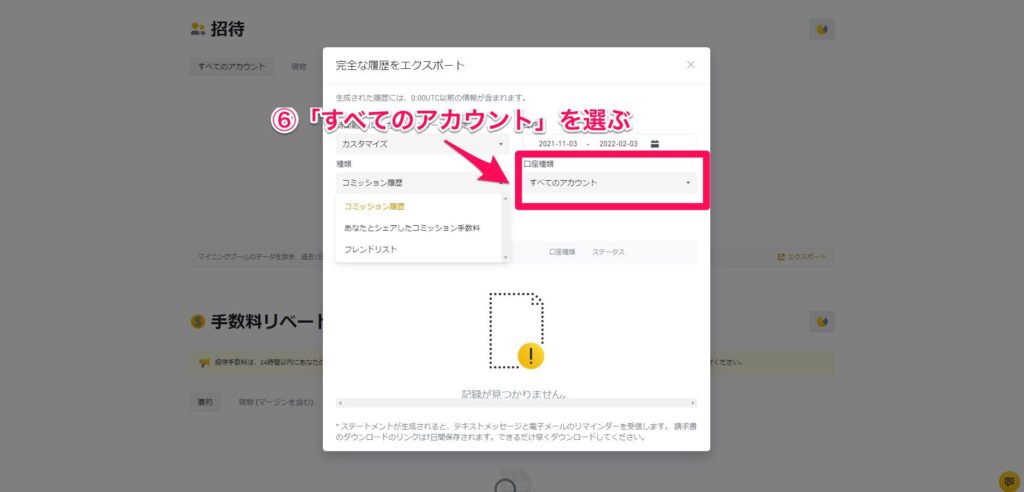
スマホアプリで確認する方法
トップページの「招待」アイコンをタップし、表示された画面で「あなたの合計ボーナス」の右側にある山括弧アイコンをタップしましょう。
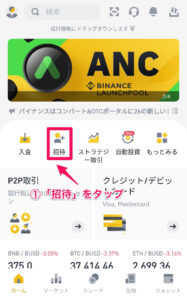
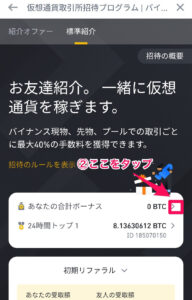
上部メニューの「招待」をタップしたうえで、表示された画面の右上の円形アイコンをタップすれば、友達招待履歴を確認できます。
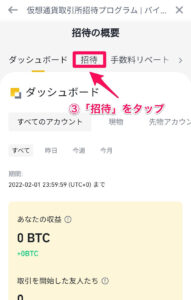
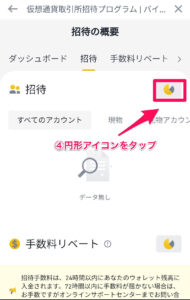
BINANCE (バイナンス) マイニング収益履歴を確認・ダウンロードする方法
パソコンで確認・ダウンロードする方法
トップページの「収益」の文字にカーソルを合わせて表示されるメニューの中から「バイナンスプール」を選びます。
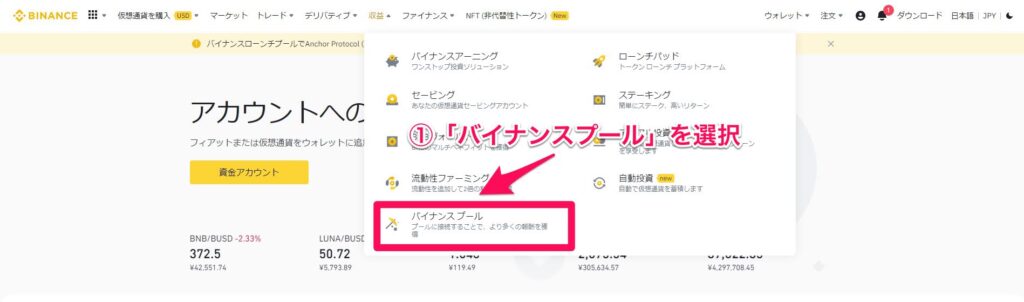
上部メニューから「収益」を選び、「マイニング収益」が選ばれていることを確認し、対象期間を入力したうえで「ダウンロード」ボタンをクリックすればOKです。
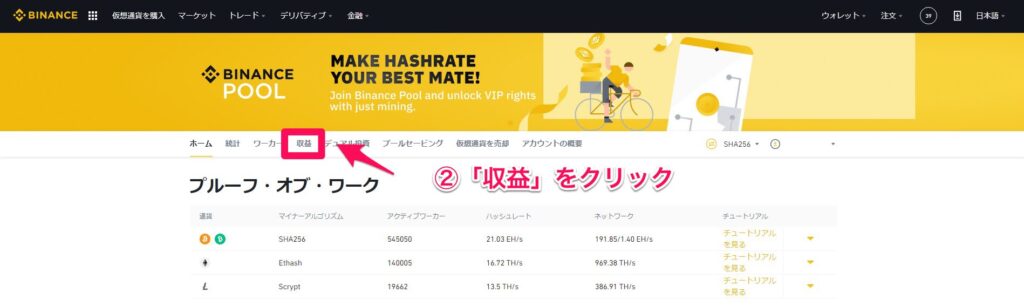
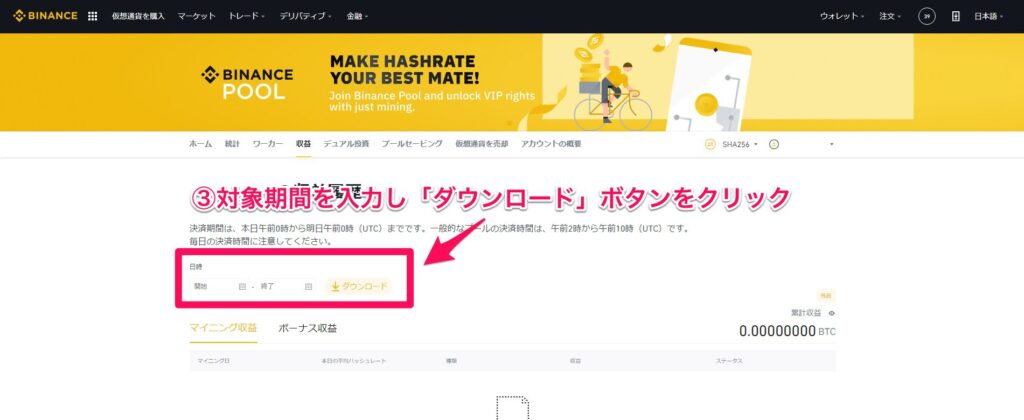
スマホアプリで確認する方法
トップページから「もっとみる」を選択し、表示された画面で「バイナンスプール」を選びましょう。
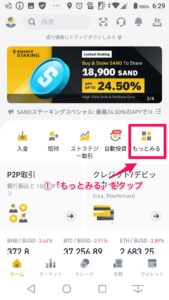
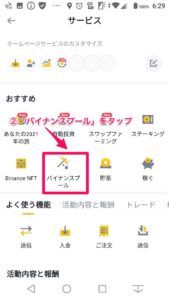
下部メニューの「収益」をタップし、「マイニング収益」が選ばれていることを確認したうえで、対象期間を入力すれば、履歴が確認できます。
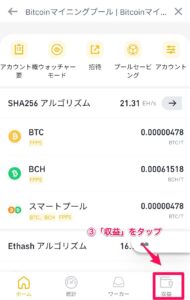

BINANCE (バイナンス) すべてのステートメントを確認・ダウンロードする方法
パソコンで確認、ダウンロードする方法
ステーキングやレンディングによって得た利益の履歴を確認するためには、すべてのステートメントをダウンロードする必要があります。
トップページ右上の「ウォレット」の文字にカーソルを合わせ、表示されたメニューから「取引履歴」を選んでクリックしましょう。
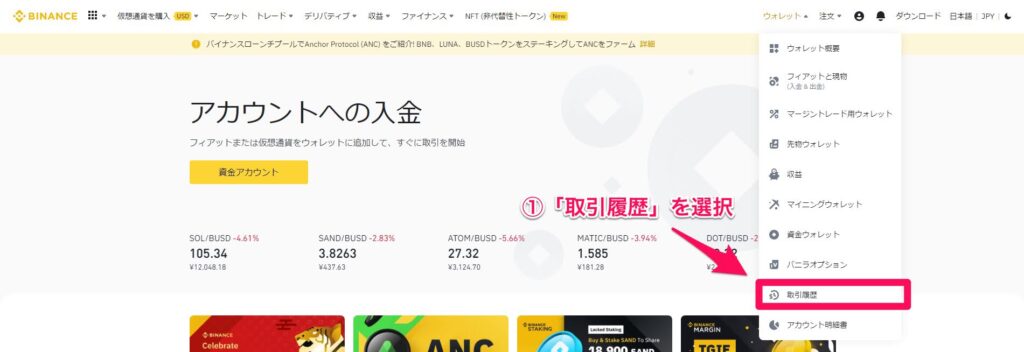
右上に「すべてのステートメントを生成する」という文字が表示されています。この文字をクリックします。
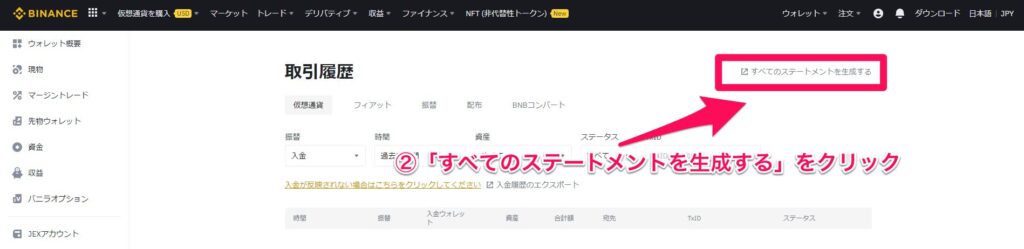
ウインドーが表示されますので、期間を「カスタマイズ」に設定し、必要となる期間を入力します。
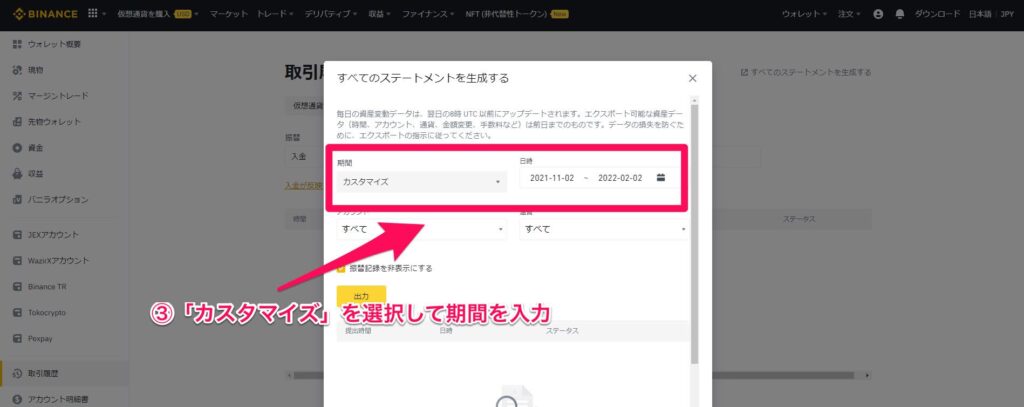
「アカウント」と「通貨」はいずれも「すべて」に設定し、黄色い「出力」ボタンをクリックすればすべてのステートメントをダウンロードできます。
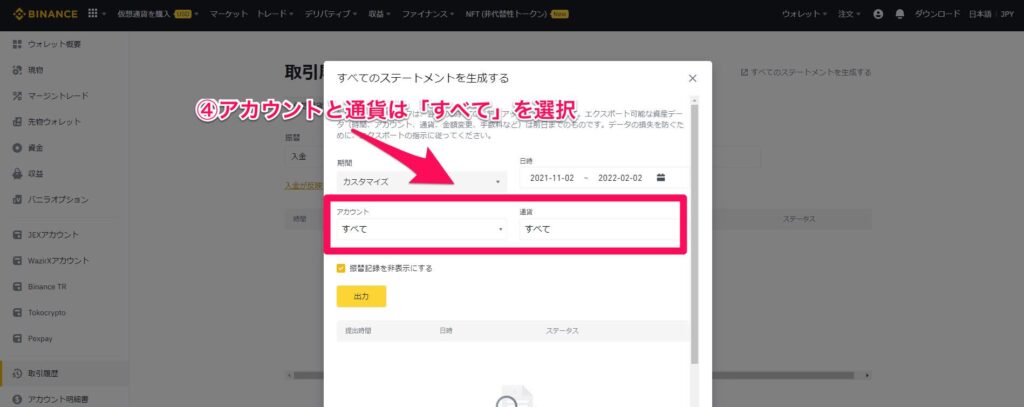
スマホアプリで確認する方法
BINANCEアプリには、現時点ですべてのステートメントを確認する手段は実装されていません。将来的に実装されるのを待ちましょう。
アプリには履歴のダウンロードができないなどの問題点も存在しています。確定申告のための作業を行うためには、PCがおすすめです。
BINANCE (バイナンス) 取引履歴の確認・ダウンロード方法のまとめ
本記事ではBINANCEから取引履歴を確認・ダウンロードする方法をまとめました。
BINANCEの取引履歴の確認はパソコンのブラウザでもスマホアプリでも可能です。ただしダウンロードに対応しているのはPCのみです。
スマホアプリのみで確定申告の資料作成を行う場合、スクリーンショットを元にエクセルファイルなどを作成する必要があり手間がかかってしまいます。
確定申告書類の作成を行うならばパソコンを持っておけば便利です。その場合でも、履歴のエクスポートは最大3カ月間という点には留意しておきましょう。
確定申告の際、BINANCEの取引履歴を漏れなく確認・ダウンロードしたいときには本記事を参考にしていただければ幸いです。





